安装Mysql5.7详细教程,注意细节~
1.获取安装包
wget http://dev.mysql.com/get/mysql57-community-release-el7-11.noarch.rpm
2.开始安装
yum localinstall mysql57-community-release-el7-11.noarch.rpm
看到下面这个场景:👇
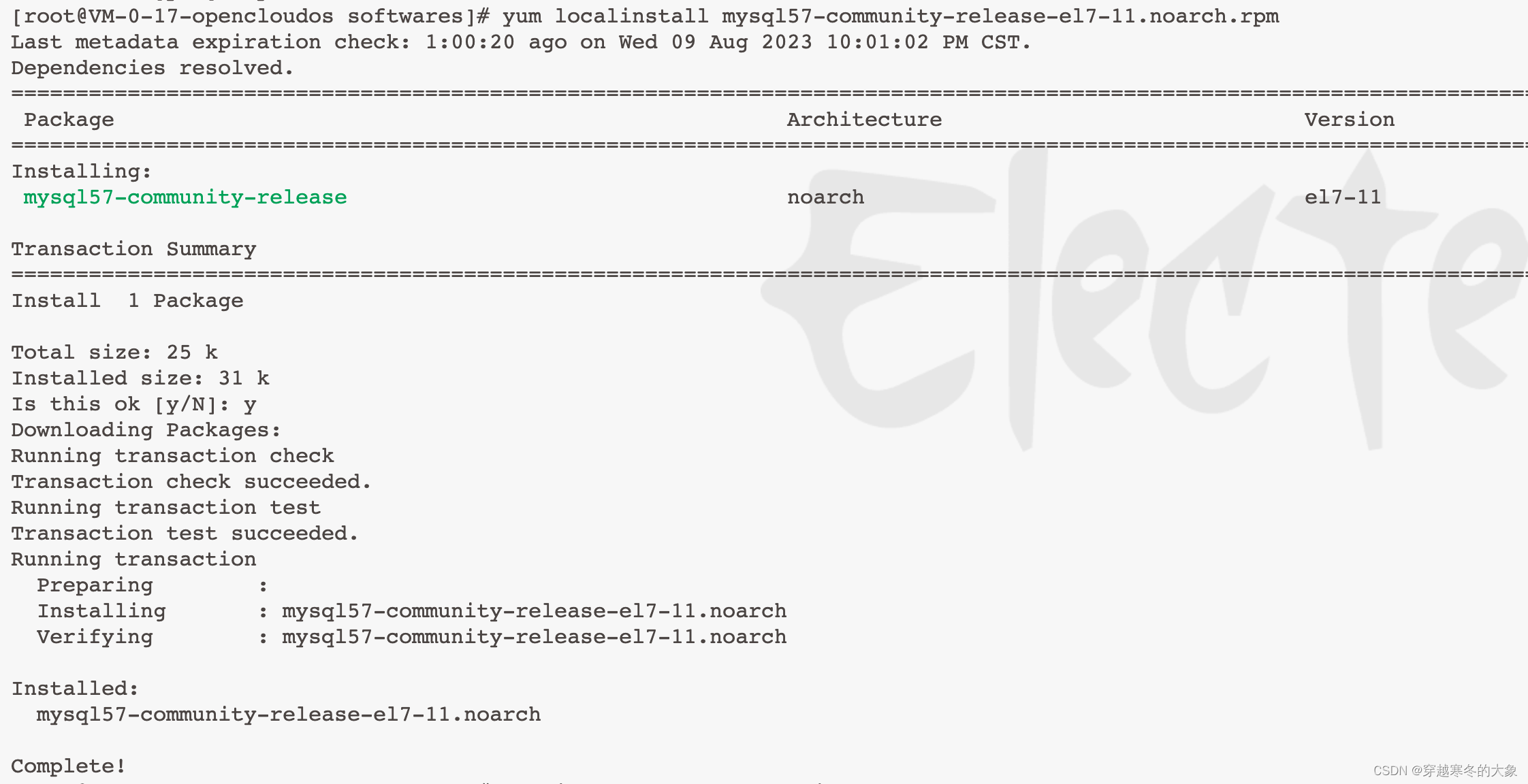
3.安装mysql-community-server
yum install mysql-community-server
如果出现下图的错误,请执行检查:

检查mysql源是否安装成功:
yum repolist enabled | grep "mysql.*.community.*"

如果有类似上图这些信息则表示成功的,如果没有,请重新执行第二步。
再依次执行下面两条语句:
yum module disable mysql
yum -y install mysql-community-server
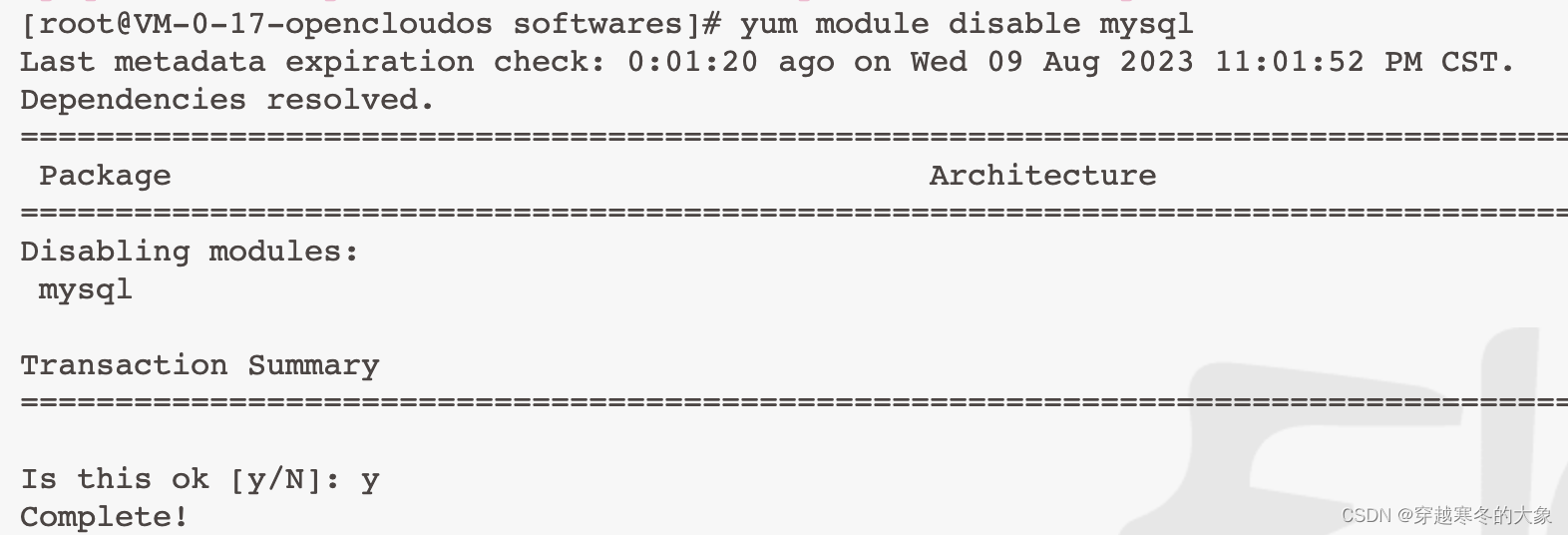

这里有问题的可以执行下下面这个语句:(没问题的可以不执行)
rpm --import https://repo.mysql.com/RPM-GPG-KEY-mysql-2022
yum clean packages
如果安装过程出现mariadb冲突,可参考下面这篇文章解决:
https://blog.csdn.net/dietime1943/article/details/127636430

4.启动MySQL
systemctl start mysqld.service
5.查看状态
systemctl status mysql.service
# 如果出现如下报错,请换成 service mysqld status 这条命令
Unit mysql.service could not be found.
看到类似下图表示成功:

6.设置开机启动
systemctl enable mysqld
systemctl daemon-reload
7.查看开机启动状态
systemctl list-unit-files | grep mysqld
如下图,表示设置成功:

8.获取初始密码
grep 'temporary password' /var/log/mysqld.log
马赛克隐藏的地方就是你的初始密码:

9.登录mysql修改密码,并开启远程访问
mysql -u root -p

设置新密码与远程访问:(默认密码需要强密码,大小写+数字+字符)
# 如果想要密码规则简单一点,可以修改两个全局参数(可以不用设置)
set global validate_password_policy=0;
set global validate_password_length=1;
# 设置新密码(需要大写、小写、数字、符号)
set password for 'root'@'localhost'='你的新密码';
# 设置远程访问
GRANT ALL PRIVILEGES ON *.* TO 'root'@'%' IDENTIFIED BY '你的新密码' WITH GRANT OPTION;
# 刷新使配置生效
flush privileges;
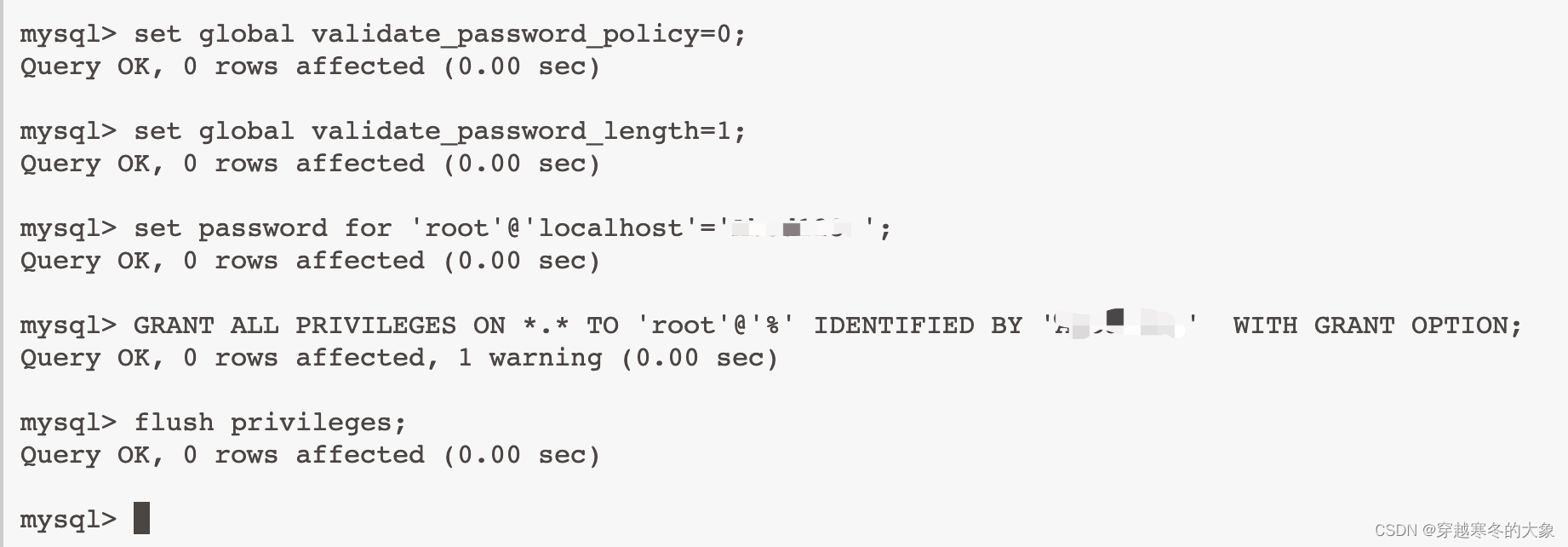
到此,大功告成,记得去把 3306 端口的防火墙放开!





















 2712
2712











 被折叠的 条评论
为什么被折叠?
被折叠的 条评论
为什么被折叠?








